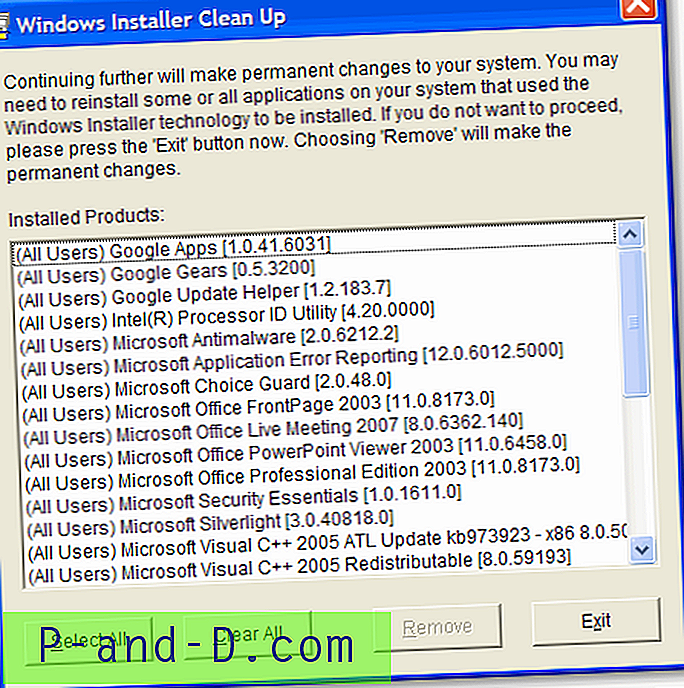Hvis du bliver mødt med Windows Installer-opsætningsskærmen for et eksisterende produkt hver gang du prøver at installere et nyt program, reparerer du normalt det eksisterende program eller bruger Windows Installer Cleanup Utility til at fjerne installationsinformationen til det eksisterende program, før du geninstallerer det. Problemet er, at Windows Installer Cleanup Utility Setup selv bruger Windows Installer, og derfor kører det muligvis ikke i ovenstående scenario. Her er en mulighed, der kan bruges til at starte Windows Installer Cleanup Utility uden at installere det.
Hvis du bliver mødt med Windows Installer-opsætningsskærmen for et eksisterende produkt hver gang du prøver at installere et nyt program, reparerer du normalt det eksisterende program eller bruger Windows Installer Cleanup Utility til at fjerne installationsinformationen til det eksisterende program, før du geninstallerer det. Problemet er, at Windows Installer Cleanup Utility Setup selv bruger Windows Installer, og derfor kører det muligvis ikke i ovenstående scenario. Her er en mulighed, der kan bruges til at starte Windows Installer Cleanup Utility uden at installere det.
1. Download Windows Installer Cleanup Utility (msicuu2.exe)
2. Klik på Start, Kør. skriv % temp% og tryk ENTER. Dette åbner den midlertidige mappe i din brugerprofil.
3. Dobbeltklik på filen msicuu2.exe, som du downloadede tidligere i trin 1.
4. At køre msicuu2.exe skal automatisk udpakke installationspakken til mappen% temp%, under mappen IXP000.TMP .
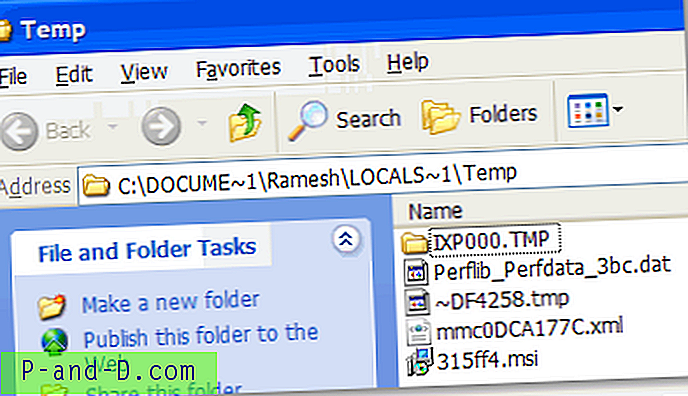
5. Kopier mappen IXP000.TMP til dit skrivebord.
Bemærk: Ignorer (og afvis) alle Windows Installer-instruktioner eller -fejl, der kan vises på dette tidspunkt. Du har allerede alle de filer, du har brug for, til at køre Windows Installer Cleanup Utility manuelt.
6. Åbn mappen IXP000.TMP på dit skrivebord.
7. Hvis du bruger et Windows 9x-system (Windows 95/98 / Me), skal du omdøbe filen MsiZapA.exe til MsiZap.exe . Hvis du bruger Windows 2000 / XP / 2003, skal du omdøbe filen MsiZapU.exe til MsiZap.exe
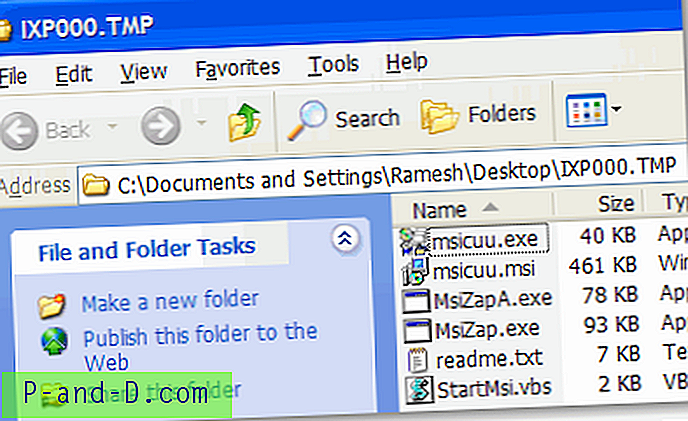
8. Dobbeltklik på filen msicuu.exe, og voilà, dette starter Windows Installer Cleanup Utility.